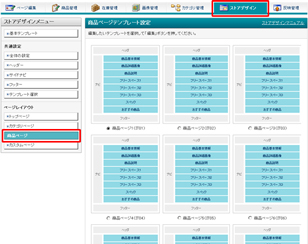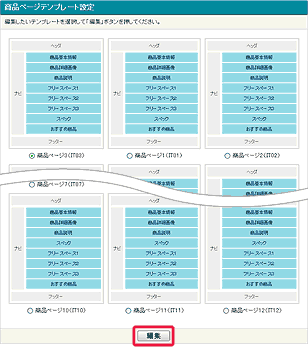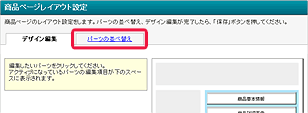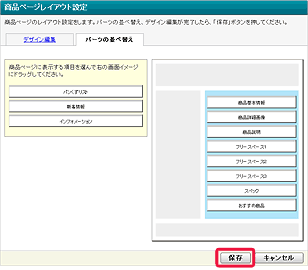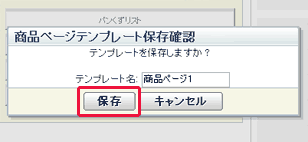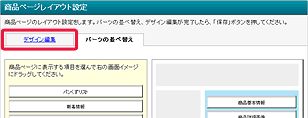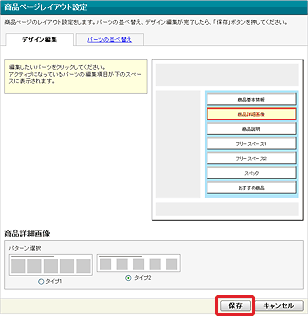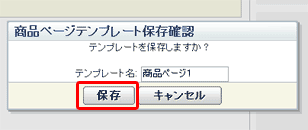商品ページパーツの並び替えとデザイン編集方法
このページでは、商品ページ領域の編集方法について説明します。
手順は以下の通りです。
商品ページをレイアウトする
商品ページでは12パターンのテンプレートを登録することができます。
テンプレートは、パーツをレイアウトすることで編集可能です。
登録済みのテンプレートは、商品ページを作成する際に、ページ毎で最適なテンプレートを選択することができます。

- 商品ページのページ編集について>>商品ページ:基本情報(1)ページ情報
- 商品データベースについて>>商品データベースを作成する
手順1
|
ストアエディタの「ストアデザイン」をクリックし、「ストアデザインメニュー」の[商品ページ]をクリックします。 |
手順2
|
「商品ページテンプレート設定」ページが表示されます。編集したいテンプレートを選択し、[編集]ボタンを押します。
|
手順3
|
「商品ページレイアウト設定」ページが開くので、パーツを並べ替えたいときは[パーツの並べ替え]タブをクリックします。 |
手順4
|
商品ページに使えるパーツが左枠内や右枠内のテンプレートにセットされています。
|
手順5
|
「商品ページテンプレート保存確認」パネルが開き ます。テンプレート名を全角10文字(半角20文字)以内で設定し、[保存]ボタンを押します。 |
パーツの編集を行う
手順1
|
「商品ページレイアウト設定」ページで、[デザイン編集]タブをクリックします。 |
手順2
|
表示されるテンプレートのなかから編集したいパーツをクリックすると、そのパーツの編集フォームが表示されます。
|
手順3
|
「商品ページテンプレート保存確認」パネルが開きます。 |